标签页允许您整理相关内容组。标签页有两种类型
- 主标签页:放置在内容窗格顶部、顶部应用栏下方。它们显示主要内容目的地,并且应该在只需要一组标签页时使用。
- 辅助标签页:在内容区域内使用,以进一步分隔相关内容并建立层级。当屏幕需要多层标签页时,它们是必要的。
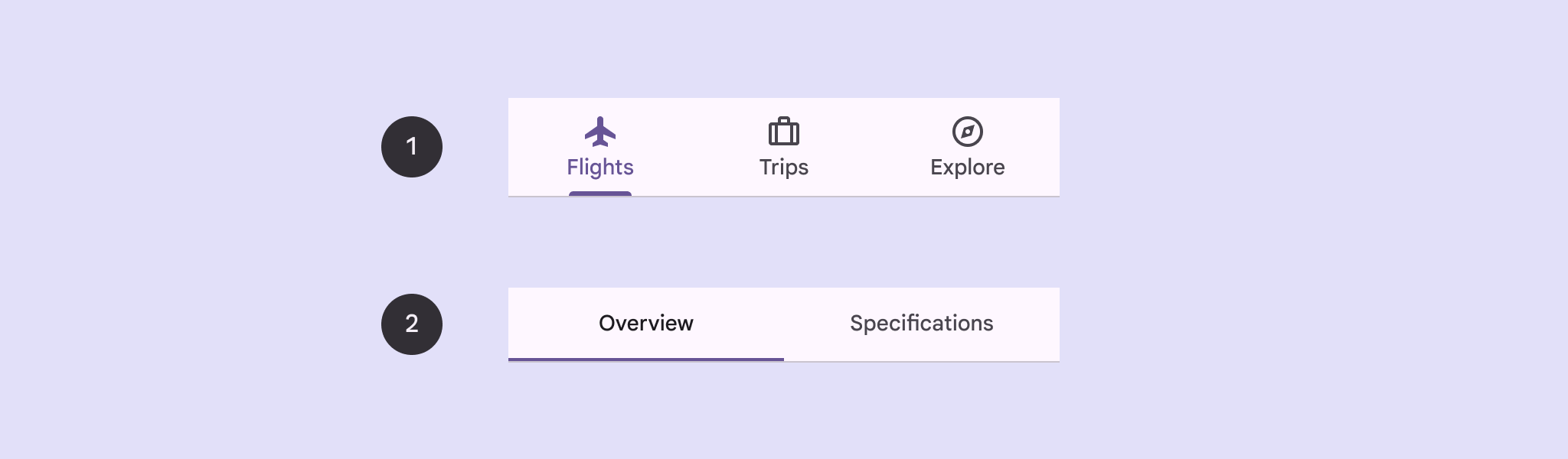
此页面展示了如何在应用中显示主标签页,以及相关屏幕和基本导航。
API Surface
使用 Tab、PrimaryTabRow 和 SecondaryTabRow 可组合项来实现标签页。Tab 可组合项代表行中的单个标签页,通常在 PrimaryTabRow(用于主指示器标签页)或 SecondaryTabRow(用于辅助指示器标签页)内部使用。
Tab 包含以下关键参数
selected:确定当前标签页是否高亮显示。onClick():一个必需的 lambda 函数,定义当用户点击标签页时要执行的操作。这通常是您处理导航事件、更新选定标签页状态或加载相应内容的地方。text:在标签页内显示文本。可选。icon:在标签页内显示图标。可选。enabled:控制标签页是否启用并可交互。如果设置为 false,标签页将显示为禁用状态,并且不会响应点击。
示例:基于标签页的导航
以下代码段实现了带标签页的顶部导航栏,用于在应用中的不同屏幕之间导航
@Composable fun NavigationTabExample(modifier: Modifier = Modifier) { val navController = rememberNavController() val startDestination = Destination.SONGS var selectedDestination by rememberSaveable { mutableIntStateOf(startDestination.ordinal) } Scaffold(modifier = modifier) { contentPadding -> PrimaryTabRow(selectedTabIndex = selectedDestination, modifier = Modifier.padding(contentPadding)) { Destination.entries.forEachIndexed { index, destination -> Tab( selected = selectedDestination == index, onClick = { navController.navigate(route = destination.route) selectedDestination = index }, text = { Text( text = destination.label, maxLines = 2, overflow = TextOverflow.Ellipsis ) } ) } } AppNavHost(navController, startDestination) } }
关键点
PrimaryTabRow显示一个水平标签页行,每个标签页对应一个Destination。val navController = rememberNavController()创建并记住一个NavHostController实例,它管理NavHost内的导航。var selectedDestination by rememberSaveable { mutableIntStateOf(startDestination.ordinal) }管理所选标签页的状态。startDestination.ordinal获取Destination.SONGS枚举条目的数字索引(位置)。
- 当您点击标签页时,
onClicklambda 调用navController.navigate(route = destination.route)以导航到相应的屏幕。 Tab的onClicklambda 更新selectedDestination状态以视觉上高亮显示被点击的标签页。- 它调用
AppNavHost可组合项,传入navController和startDestination,以显示所选屏幕的实际内容。
结果
下图显示了上一个代码段的结果
.png)
